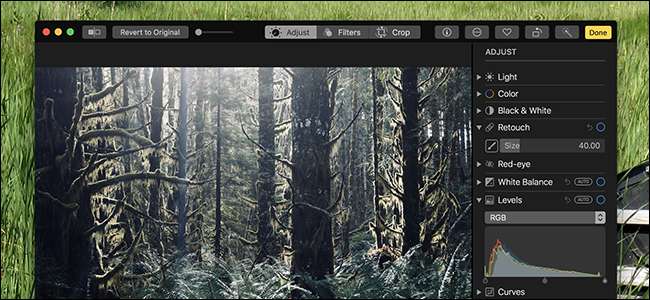
Monet Mac-käyttäjät käyttävät valokuvia lajittelemaan ja selaamaan valokuvakokoelmia. Se synkronoituu helposti iPhonen kanssa, tunnistaa kasvot , ja jopa lajittelee valokuvasi muistoiksi . Et ehkä tiedä, että Valokuvat on nyt myös kunnollinen työkalu valokuvien muokkaamiseen.
Olipa kerran Photos pystyi tekemään vain pinnallisia muokkauksia, mutta syksyllä 2017 Apple lisäsi tarpeeksi uusia muokkausominaisuuksia, jotta siitä olisi hyötyä suurimmalle osalle käyttäjiä. Se on yksinkertainen, mutta tehokas. Ja jos sinulla on jo tehokkaampi valokuvien muokkausohjelmisto, jota rakastat, Photos antaa sinun avata kuvasi myös tällä tavalla. Tarkistetaan sisäänrakennettu työkalu ja näytetään sitten, kuinka voit käyttää omaa sovellustasi, jos se ei ole tarpeeksi hyvä.
Muokkaa valokuvien työkalujen avulla
Valokuvien muokkaustoimintoja ei ole piilotettu: siirry mihin tahansa haluamaasi valokuvaan ja napsauta sitten oikeassa yläkulmassa olevaa Muokkaa-painiketta.
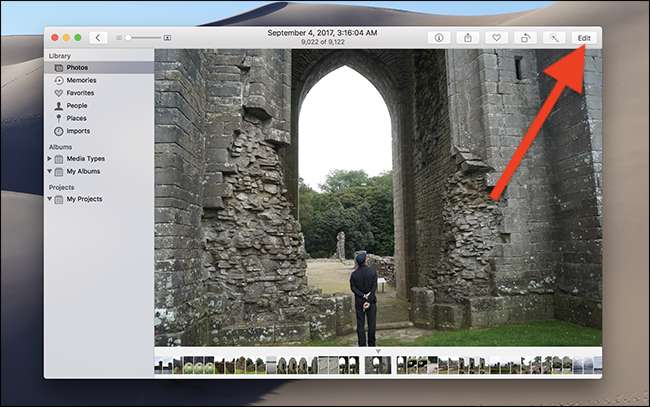
Ikkunan kehys muuttuu harmaasta mustaksi, mikä tarkoittaa, että olet nyt muokkaustilassa.
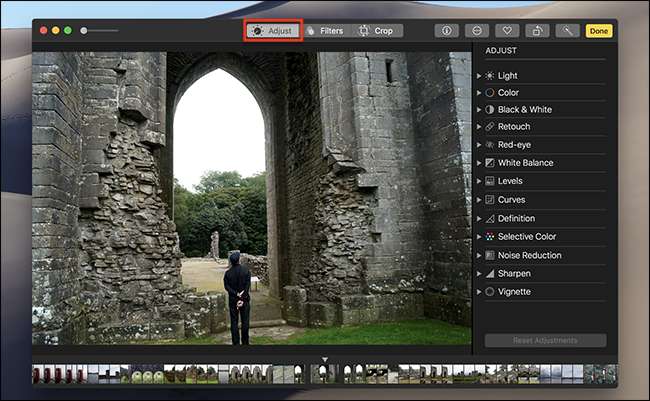
Aloitat Säätö-välilehdeltä, jossa näet useita työkaluja esimerkiksi valon ja väritasapainon säätämiseen ja punasilmäisyyden poistamiseen. Kaikki työkalut on helppo oppia, joten pelaa. Voit aina napsauttaa Palaa alkuperäiseen -painiketta oikeassa yläkulmassa, jos et pidä lopputuloksesta.
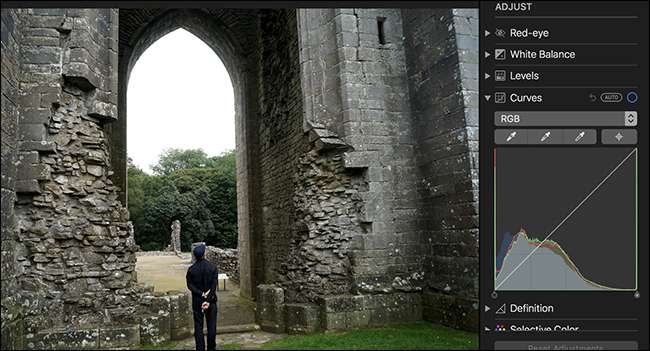
Suodattimet-välilehti antaa sinulle Instagram-tyyliset suodattimet, jotka muuttavat valokuvasi ulkoasua yhdellä napsautuksella. Se on nopea tapa muuttaa valokuva kokonaan.
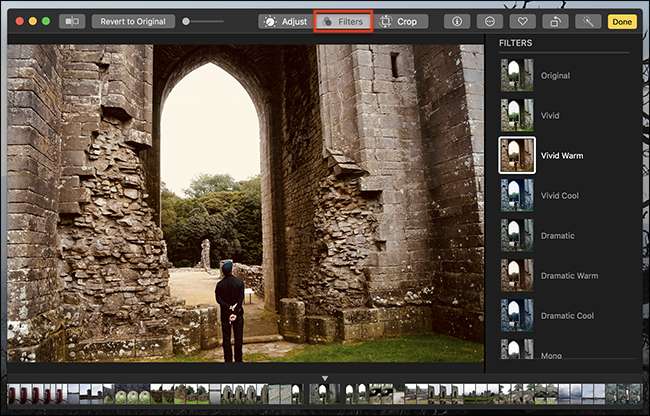
Lopuksi on Rajaa-välilehti, jonka avulla voit suoristaa valokuvasi ja rajata osia, joita et halua.
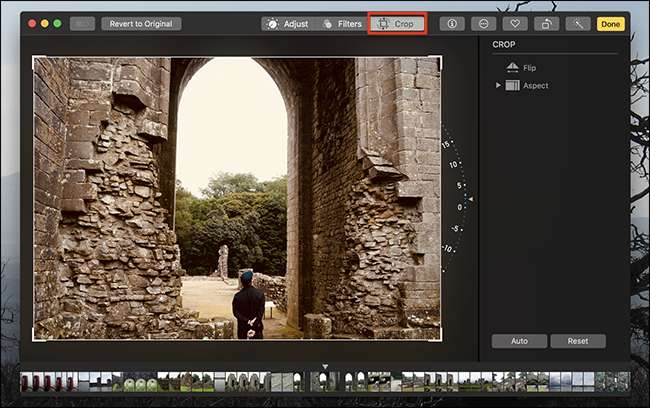
Mikään näistä toiminnoista ei korvaa jotain Photoshopia, mutta se on melko vähän voimaa käyttöliittymässä, joka pystyy pysymään käyttäjäystävällisenä.
Käytä merkintää valokuvien kanssa
LIITTYVÄT: Yhdistä, jaa, merkitse ja allekirjoita PDF-tiedostoja Macin esikatselusovelluksella
Saatat ihmetellä, missä piiloutuvat kuvankäsittelytyökalut, kuten kynä tai kyky lisätä tekstiä. Osoittautuu, että muokkaustila tarjoaa merkinnät, ja se toimii aivan kuten se toimii esikatselussa . Se on kuitenkin hieman piilotettu.
Avaa valokuva muokkaustyökalussa, kuten teimme yllä, ja napsauta sitten Laajennukset-painiketta.
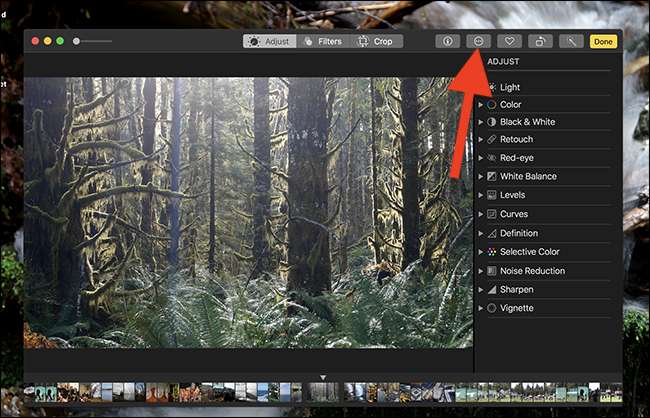
Napsauta ponnahdusvalikossa Markup-vaihtoehtoa.

Voit nyt käyttää kaikkia merkintätyökaluja valokuvasi muokkaamiseen.
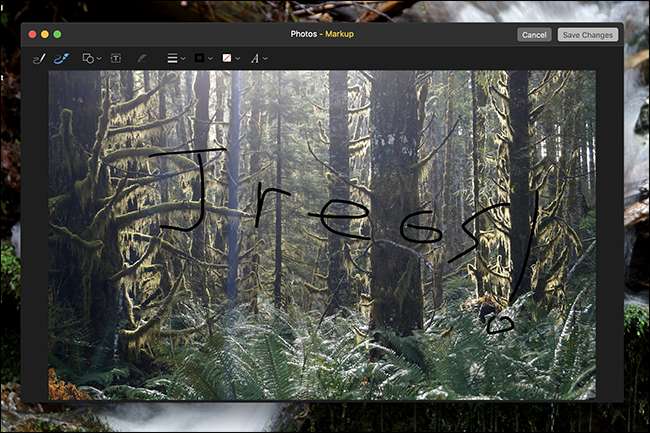
Huomaa hienovaraiset parannukseni täällä ja käytä niitä vapaasti omaan taideteokseesi.
Ulkoisen kuvankäsittelyohjelman käyttäminen
Jos tämä kaikki näyttää sinulle hieman ... perustavalta, on hyviä uutisia: voit käyttää sen sijaan ulkoista editoria. Voisit tarkistaa meidän parhaat ilmaiset valokuvaeditorit macOS: lle tai luolaan ja osta Photoshop kuten kaikki muutkin.
Jos haluat muokata mitä tahansa kuvaa ulkoisella editorilla, napsauta kuvaa hiiren kakkospainikkeella, osoita Muokkaa käyttämällä -valikkoa ja valitse sitten sovellus, jota haluat käyttää.
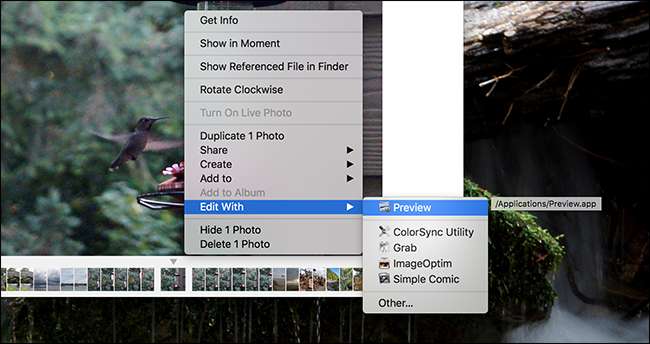
Jos haluamasi sovellus ei tule näkyviin, napsauta "Muu" samassa valikossa ja siirry sitten sovellukseen Finderissa. Voit käyttää valokuvia muokkaamalla mitä tahansa sovellusta.
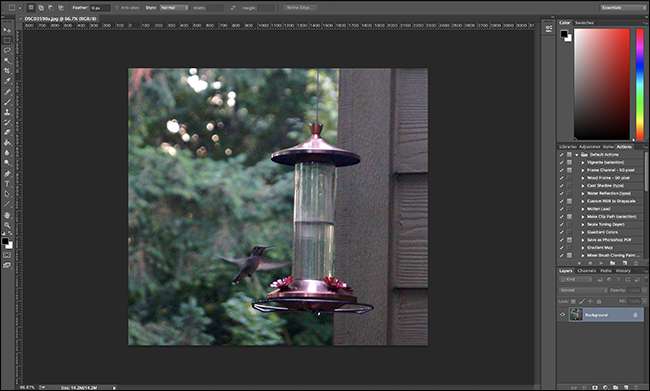
Jos olet ammattikuvaaja, et todennäköisesti tallenna tavaraa Kuvat-sovellukseen, mutta joskus haluat ehkä muokata puhelimestasi synkronoituja asioita työkaluillasi, mikä tekee siitä helppoa.







